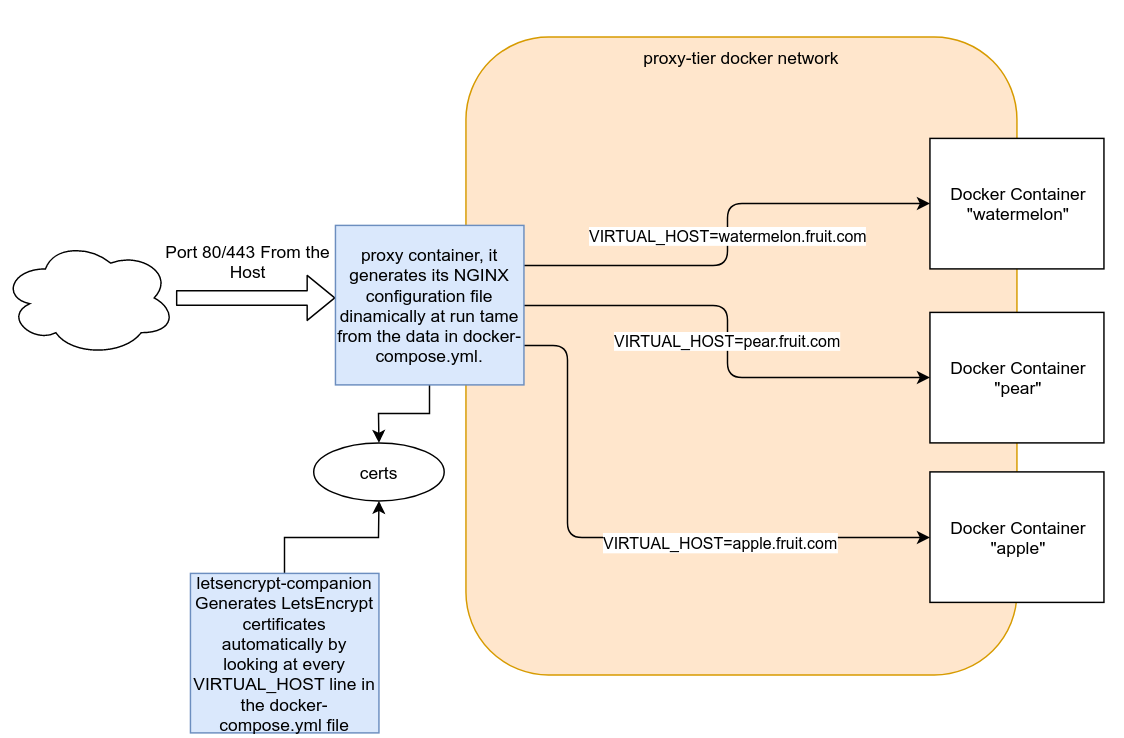Nginx-Proxy y ACME-Companion
Lo que se necesita
- Un host con una distro Linux y una IP a la que pueda acceder desde internet (ya sea IP pública o con puertos redirigidos en el router de casa).
- Un nombre de dominio registrado a ese host (e.g. duckdns.org los ofrece gratuitos o los propios que te regalan los servicios VPS).
Lo que ofrece
- Cualquier servicio web que desee lanzar con docker, será accesible mediante un subdominio con HTTPS con certificados válidos y sin apenas nada de trabajo extra.
Docker y Letsencrypt con los containers asistentes
| Let's Encrypt Companion | NginX proxy | |
| ——- | ——————————————————————— | ————————————————- |
| Viejo | https://hub.docker.com/r/jrcs/letsencrypt-nginx-proxy-companion | https://hub.docker.com/r/jwilder/nginx-proxy |
| https://github.com/jwilder/docker-letsencrypt-nginx-proxy-companion | ||
| Nuevo | https://hub.docker.com/r/nginxproxy/acme-companion | https://hub.docker.com/r/nginxproxy/nginx-proxy |
| https://github.com/nginx-proxy/acme-companion | https://github.com/nginx-proxy/nginx-proxy |
General Architecture
Hay varios aspectos clave a tener en cuenta para entender este ejemplo de docker compose y poder trabajar con él más allá del ejemplo básico.
- El punto de entrada al que está expuesto todo el ecosistema es el container
proxyque es el único que abre puertos a la red del anfitrión. Su uso y configuración es clave. - Muchos images docker de muchas aplicaciones llevan incrustado un nginx dentro (por algún motivo desconocido), el ejemplo más directo de ésto es BookStack que tiene un nginx dentro del container. No confundirlos entre el
proxyque es el importante de este proyecto. - El container
proxyes una versión especial de nginx con una funcionalidad muy interrelacionada con el container de LetEncrypt/acme-companion. La clave está en que puedes añadir tantas aplicaciones al docker-compose como quieras, siempre que especifiques unVIRTUAL_HOSTcon un subdominio. - OJO, en ningún momento necesitaremos modificar o editar a mano el archivo de configuración de
nginx.conf. El containerproxygenerará uno dinámicamente a partir de la información contenida endocker-compose.yml. Podremos inspeccionar los contenidos generados si entramos en el containerproxyy abrimos/etc/nginx/conf.d/y miramos los archivos de configuración.
Para añadir una nueva app con un nuevo subdominio, basta con hacer lo siguiente:
- En la máquina host, añadir una entrada por cada dominio y todos lo subdominios en
/etc/hostspara que se resuelvan todos a127.0.0.1. Comprobar tambien condigque lo subdominios se resuelven todos a la misma IP pública del host. E.g.
dig @8.8.8.8 watermelon.fruit.com
Donde watermelon.fruit.com es el dominio que queremos probar que apunta a la dirección IP pública de mi máquina. Para ello le hacemos el query a los servidores DNS de Google 8.8.8.8.
Nota: si el servidor DNS 8.8.8.8 no responde la dirección pública de nuestro host, debemos solucionar eso lo primero antes de poder continuar.
- Debe estar en la misma red docker que el container
proxy. En este caso debe estar en la redproxy-tier.
networks: - proxy-tier
- Añadir la configuración necesaria para que se configuren dinámicamente tanto el container
proxycomo el container letsencrypt.
environment:
- VIRTUAL_HOST=watermelon.fruit.com
- LETSENCRYPT_HOST=watermelon.fruit.com
- LETSENCRYPT_EMAIL=vegetables@fish.com
OJO, deben ser lo mismo VIRTUALHOST y LETSENCRYPTHOST.
Estas líneas son importantes por que se debe configurar con ellas tanto el container LetsEncrypt como también el container proxy que recordemos que configurará su nginx dinámicamente a partir de la información contenida en el archivo docker-compose.yml en tiempo de ejecución.
Nótese que cada vez que añadamos un subdominio nuevo, se realizará un proceso challenge para generar unos certificados firmados por LetsEncrypt.
Es decir, si tenemos un dominio y varios subdominios, tendrán cada uno su certificado correspodiente, e.g.
VIRTUAL_HOST=fruit.com → generará un certificado LetsEncrypt
VIRTUAL_HOST=watermelon.fruit.com → generará un certificado LetsEncrypt distinto para este subdominio específicamente.
Nota: los certificados generados para el host fruit.com y watermelon.fruit.com serán distintos.